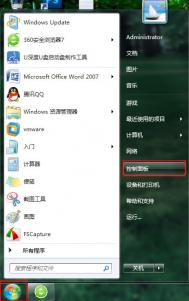win7系统常见的几种备份方法
1.使用win7自带的系统来备份
此备份方法优点:备份速度快,支持光盘备份win7,光盘备份压缩率65%。在硬盘上多次备份win7同
一个镜像时,镜像增大不明显。操作简单。重启进入win7系统修复,支持镜像还原。
此备份方法缺点:单次备份win7于硬盘上几乎无压缩
,还原后win7系统占用比之前大,镜像可删
备份方法:进入win7控制面板备份还原功能里,设置win7系统镜像。要还原win7时,重启按F8,选择
修复计算机,进入选项界面后,选择从镜像恢复计算机。
2.利用用ghost对win7备份
此备份方法优点:压缩率高,备份win7在硬盘上压缩率75%左右。
此备份方法缺点:速度比win7自带备份功能低,镜像可删,开机有启动项,某些版本不支持
win7光盘备份
方法:直接下载ghost安装,启动ghost备份,还原时,在win7开机时有启动项,选择
ghost进入操作
3.使用ghost绿色备份
此备份方法优点:压缩率高,可以win7界面下执行,也可在win7修复平台执行备份或还原,
某些版本是中文平台,win7开机无启动项,
此备份方法缺点:不支持光盘备份win7,镜像可删,系统进不去时,开启ghost绿色备份win7麻烦
方法:下载绿色版,把软件放在分区根目录或二级目录。可直接在win7下启动备
份还原功能。也可以重启进入win7的修复界面,选择命令提示符,打开ghost
绿色版的绿件进行备份还原
4.使用一键还原精灵对win7备份(如果有支持的话)
此备份方法优点:分出一个隐藏分区,百毒不侵,压缩率高,可设置密码,镜像不可删,安
全性高
此备份方法缺点:有启动项,不支持光盘备份win7
备份方法:直接下载一键还原,安装。但是对硬盘分区要求较严格,如果硬盘分区有
错,就无法安装也不能分出隐藏分区。安装会失败。安装成功后,就已经从硬盘
末分区再分出一块隐藏分区来做为一键还原win7系统了。这块分区基本上是百毒不侵
的。安装完后,重启就可以按F11进入,进行备份还原win7了。
根据经验,速度其实比win7自己的备份
功能要慢(压缩需要较多时间)。还原的时间差不多。
我嘛,平常只用系统自带的备份还原功能就够了。但为了win7系统的娇小,我会把自
己的系统制作为ghost启动安装盘。可以随时把win7 ghost安装到其它电脑上。
如何停止win7的自动备份?
(本文来源于图老师网站,更多请访问https://m.tulaoshi.com/diannaorumen/)win7系统默认的定期备份计划是不开启的,需要的时候才手动开启,要禁止自动备份,方法如下:
一、取消备份计划
开始→打开控制面板 →点击备份您的计算机 → 点左边的禁划
二、选择备份位置和备份目标
开始→打开控制面板 →点击备份您的计算机→ 更改设置→ 选择一个空间
大的磁盘→ 点击下一步→ 让我选择→ 下一步→ 你只需选择你认为重要的磁盘
(c盘必须选)→ 点击确认结束。
三、旧备份删除
开始→打开控制面板 →点击备份您的计算机→ 管理空间→查看备份→
选择时间最旧的备份→删除
四、只备份C盘的影响
对于您的电脑健康是没有任何影响的,但是你保存在C盘以外的文件就会丢
失,小提示,选择一个磁盘,专门存放你的重要文件,同时把这个磁盘加入
备份的列表中。
五、没有备份的磁盘
这是不行的,没有备份你的win7系统出现故障后就无法恢复了,后果很严重的
win7备份如何还原?
1、利用win7系统还原轻松还原win7系统
系统还原是标准的系统功能,从Windows ME开始就成为系统核心组件。随着系统的升级,该功能更趋完善。Win7的系统还原功能和此前的系统相比还是有很大的改进的。
在桌面上右键单击计算机选择属性进入控制面板的系统页面,在左窗格中点击系统保护链接可进入系统还原设置窗口。
(1)。win7系统设置和文件版本还原的分与合
对于Win7来说,系统还原包括系统设置的还原和文本版本的还原,即我们通常所说的系统环境和卷影副本。通常情况下,Win7只有在系统分区开 启了系统保护功能,而且既包括系统还原也包括文件版本还原。不过,在Win7中可将系统还原和文件版本还原分割开来。通常的做法是:在系统分区同时开启系 统还原和文件版本恢复,而在其他分区只开启文件版本还原就可以了。这样不仅能够提升系统性能,而且也可节省磁盘空间。其设置方法是,在系统保护标签选 中需要进行设置的磁盘分区,然后点击配置按钮进入配置页面。可以看到在还原设置下有三个选项:选择第一项还原系统设置和以前版本的文件就会开 启该分区的系统还原和卷影副本;选择第二项仅还原以前版本的文件则只开启该分区的卷影副本功能;选择第三项关闭系统保护则会在该分区中关闭这两项 功能。
(2)。win7系统中手动创建还原点
在开启分区的系统还原后,它系统分区会间隔性地对系统建立还原点(默认一天一 次),或者在系统安装应用软件和驱动程序时建立还原点。而对于其他非系统分区只开启了卷影副本功能,则当对该分区中的文件进行修改时,就会创建该文件 的卷影副本。需要说明的是:当针对某个分区设置保护后,首先需要针对该分区创建还原点,这样在进行系统还原或者文件恢复时系统还原才可用。创建还原点的方 法非常简单,点击系统保护标签页中的创建按钮就会弹出创建还原点向导,依照向导可完成还原点的创建。
(3)。win7系统还原的方式
通常情况,系统还原是迫不得已而为之的。一般是当安装了某软件、驱动后而造成软件冲突,系统不稳定甚至崩溃的时候才采用。就Win7来说,系统还原我们 可采用两种方式:一种是在能够进入系统的情况下在系统属性窗口中进行,点击系统保护标签页中首先选中需要恢复的系统分区,然后点击系统还原按 钮可启动系统还原向导,
选择一个最近的还原点根据向导可完成系统还原的过程。至于文件版本的还原,可在该文件上单击右键选择还原以前的版本,然后从文件版本列表中选择一个版本可进行还原或者复制。
有时系统故障比较严重,不能以正常模式启动系统还原。此时我们可尝试进入安全模式启动系统还原,如果连安全模式都进入不了我们可选择从系统恢 复选项控制台中选择系统还原离线进行系统还原。在系统启动时按住F8键进入系统高级启动选项菜单,选择修复计算机并回车可进入系统恢复选 项控制台。在这个过程中,需要选择用户并输入密码进行登录。选择并点击System Restore可启动系统还原向导,还原过程和正常模式下的一样。除此之外,运行Startup Repair可启动系统修复功能,运行System Image Recovery可从已备份的系统映像中恢复系统。需要说明的是:Vista也可实现离线状态下的系统还原,不过它需要使用Vista系统安装盘来 引导系统进入系统恢复选项控制台中。而在Win7中就不需要安装盘了,因为Win7已经将其集成到系统中了。
2、win7的备份和还原
Win7的备份和还原功能与Vista的类似功能相比,最大的改进是增加了新的选择,通过这些选项我们可以自由定制、控制系统备份。执行 控制面板→所有控制面板项→备份和还原可进入Win7的备份和还原中心,在此我们可以完成系统的备份与还原是所有操作。
(1)。win7系统备份
Win7安装部署完成后,有必要做一份Windows备份,这对于系统恢复和迁移是非常必要的。在备份和还原中心,点击设置备份链接可 启动Widnows系统备份向导。我们可以将备份保存在本地任何一个有足够空间的非系统分区中,当然也可以保存到某一个网络位置,比如一台文件服务器 中。在网络位置中输入其UNC地址,以及其用户名、密码等网络凭据。如果要保存在本地,笔者建议最好保存在本地的另外一块硬盘的分区中。对于备份内 容,Win7默认会保存所有用户的库、桌面、以及Windows文件夹中的数据,此外还会创建一份系统映像。当然,有些备份项并不是我们所必须的,因此我 们可自定义自己要备份的内容入图5所示。在此我们可勾选自己要保存的内容(比如库、系统盘中与用户相关的内容以及应用程序信息等),如果不需要保存系统映 像,可去掉包括驱动器System Reserved,(C:)的系统映像前面的勾。
需要特别注意的是:定制完备份任务后,默认情况下 系统会在每个星期日的19:00执行备份计划,关于这一点非常容易被有些管理员所忽略。曾经有人设置备份任务后并没有修改默认的备份计划,自认为系统进行 了备份,其实系统连一次备份都没有执行,因为他的PC在星期日的19:00点运行过。对此,我们可根据自己的需要进行修改,一般将备份设置为工作日的某个 比较空闲的时间段。此外,我们还可以设置系统备份的频率,对于系统安全要求比较高可设置每天执行一次备份。在Windows备份设置完成后,点击启用计 划按钮系统就会按照你设置的计划执行备份。当然,我们也可执行立即备份或者更改备份计划。
(2)。win7系统还原
一 般在系统错误、不稳定,或者重新安装系统迁移用户配置时,我们可通过还原功能快速恢复或者迁移系统配置。进入Win7的备份和还原中心, 用户可根据需要从备份中还原。比如,可只还原我的文件,也可还原所有用户的文件。此外,我们也可从其他备份中进行还原。当然,如果此前做了关于系 统映像的备份,可执行对整个系统的还原。点击恢复系统设置或计算机链接进入系统恢复窗口,点击高级恢复方法链接进入高级恢复方法窗口。在此, 有两种恢复方法供大家选择:一是用映像恢复计算机,前提是此前已经创建了系统映像;二是用Win7的安装盘重装系统,然后从备份中还原我们的文件。这两种方法各有利弊,大家可根据需要选择。
3、win7系统集成的系统备份还原
(1)。使用系统映像备份对win7做备份还原
毫无疑问,系统映像备份是Windows系统备份中最彻底的备份,这也是系统管理员必须要做的一项工作。其实,做系统映像备份不仅是基于有备无患的考 虑,也是为了便于在局域网中快速部署系统的需要。在Win7中提供了专门的系统映像备份工具,因此我们不需要借助第三方工具就可以轻易实现系统映 像的备份。
同样在Win7的备份和还原中心窗口中,点击左侧窗格中的创建系统映像链接可启动创建系统映像向导。同 样的出于安全考虑,建议不要将系统映像保存在与系统同一的磁盘上,因为如果此磁盘出现故障,那么系统将无法从映像中恢复。基于这样的考虑,可将系统映 像保存在DVD盘中,或者保存在网络上的某个位置。
(2)。使用系统修复光盘来对win7系统进行修复还原
系统错误甚至崩溃在所难免,有 一个修复光盘往往能够让系统起死回生,在Win7中我们可用系统提供的工具创建一个系统修复光盘。在Win7的备份和还原中心窗口中,点击左 侧窗格中的创建系统修复光盘链接可启动创建系统修复光盘向导,根据向导可轻松创建一张系统修复盘。可以看到光盘上有Winre.wim和 boot.sdi这两个关键文件,负责系统的引导和修复。用系统修复光盘引导系统其最终效果和Win7自带的系统修复完全一样。不过,系统修复光 盘的使用范围更广。当连修复计算机都不能进入的时候,修复光盘就配上用场了。此外,这个系统修复光盘还可用于Vsita系统的引导和修复。
4、使用系统封装工具Dism来对win7进行系统还原
(本文来源于图老师网站,更多请访问https://m.tulaoshi.com/diannaorumen/)系统封装也属于系统备份、还原的范畴。在Win7中,Dism代替ImageX成为新的系统封装工具。下面我们看看Dism在系统映像操作中的应用。
Dism是一个新工具,对于大部分用户比较陌生,大家可在命令行下输入命令dism /?可获取其参数和范例。
首先,我们可使用Dism获取映像中的系统版本信息,执行命令dism /get-wininfo /wimfile:c:testimagesinstall.wim即可。其中install.wim就是Windows7的安装包,get- wininfo参数用于获取封装信息。
其次,使用Dism命令我们可将系统映像装载在任意目录中,其命令是dism /mount-win /wimfile:c:testimagesinstall.wim /index:4 /mountdir:c:testservicing执行dism /get-mountedwiminfo可获取装载Dism映像信息。利用Dism/image和/online参数可实现对Dism装载系统映像的操 作。比如执行命令dism /image:c:testservicing /add-driver /driver:c:testdriversUX6000vx60000.inf为目标系统映像添加新的驱动器,执行命令dism /image:c:testservicing /get-drivers查看驱动信息。
如果要卸载Dism映像可执行dism /unmount-win /mountdir:c:testservicing /discard命令。此外,执行dism /image:c:testservicing /get-intl可以获取当前映像所属的语言信息。dism /image:c:testservicing /set-uilang:zh-cn是设置系统语言为中文,dism /image:c:testservicing /set-timezone:"China Standard Time"是设置系统时间为中国标准时间等。Dism的使用比较复杂,灵活使用它可实现对系统映像的各项操作。
总结:Win7为我们提供了强大的系统备份和还原工具,其实这些工具在功能上并不是多重的选择,而是相辅相成、互相补充的。在实战中,大家应该根据需要进行巧妙的搭配,使其各自发挥所长,确保我们的数据、系统安全。